|
|
马上注册,结交更多好友,享用更多功能,让你轻松玩转社区。
您需要 登录 才可以下载或查看,没有账号?注册

×
本帖最后由 lm959680 于 2012-12-20 15:32 编辑
补充:生成服务端密钥 “通用名称”填ip地址 理论可以随便玩SSTP了
SSTP主要是证书问题 现在我们就用openvpn来生成需要的证书
首先下载openvpn http://swupdate.openvpn.org/comm ... n-2.2.2-install.exe
官网访问貌似要翻过去才行 但可以用下载工具直接下 下不了的 可以下我打包好的
 openvpn-2.2.2-install.rar
(1.38 MB, 下载次数: 25)
openvpn-2.2.2-install.rar
(1.38 MB, 下载次数: 25)
用了两天时间 研究完成 所以下面多为文字描述 看仔细了
先安装 openvpn 我是在虚拟机里安装的
由于vars.bat.sample不是DOS格式的 用“记事本”打开一长串的 不好修改 可以用我转换好的
 vars.bat.rar
(1.64 KB, 下载次数: 27)
vars.bat.rar
(1.64 KB, 下载次数: 27)
修改C:\Program Files\OPENVPN\easy-rsa\vars.bat.sample的以下部分
set KEY_COUNTRY=US
set KEY_PROVINCE=CA
set KEY_CITY=SanFrancisco
set KEY_ORG=FortFunston
set KEY_EMAIL=mail@domain.com
根据自身情况修改,也可以不修改,
set KEY_COUNTRY=CN #(国家)
set KEY_PROVINCE=GuangDong #(省份)
set KEY_CITY=ShenZhen #(城市)
set KEY_ORG=oovc.com #(组织)
set KEY_EMAIL=admin@oovc.com #(邮件地址)
#开始的是注释,不要写到文件中
进入C:\Program Files\openvpn\easy-rsa目录下:
运行 cmd
以下命令:
cd C:\Program Files\openvpn\easy-rsa
init-config
vars
clean-all
上面是初始化工作,以后,在进行证书制作工作时,仍旧需要进行初始化,但只需要进入openvpn\easy-rsa目录,
运行vars就可以了,不需要上面那些步骤了。
生成根证书:
build-ca
到出现 Organizational Unit Name (eg, section) [changeme]: 意思 “单位组织名称”可以随便点
Common Name (eg, your name or your server's hostname) [changeme]: 意思“通用名称” 这个是关键中的关键 “颁发者”名称
build-dh
生成服务端密钥:
build-key-server server
到出现 Organizational Unit Name (eg, section) [changeme]: 意思 “单位组织名称”可以随便点
Common Name (eg, your name or your server's hostname) [changeme]: 意思“通用名称” 到这里 填域名 记得 能连接上的关键
A challenge password []: 有个密码 这个要记住
剩下的按 “Y” 就完成了
生成客户端密钥
build-key client1
//生成的密钥存放于C:\Program Files\openvpn\easy\rsa\keys目录下
上传ca.crt,ca.key,server.crt,server.key四个文件到ros
在ROS里执行命令 严格按顺序导入
/certificate
import file-name=ca.crt
import file-name=ca.key
import file-name=server.crt
import file-name=server.key
print #查看 必须全显示 KR KR 代表解密成功 Flags: K - decrypted-private-key, Q - private-key, R - rsa, D - dsa
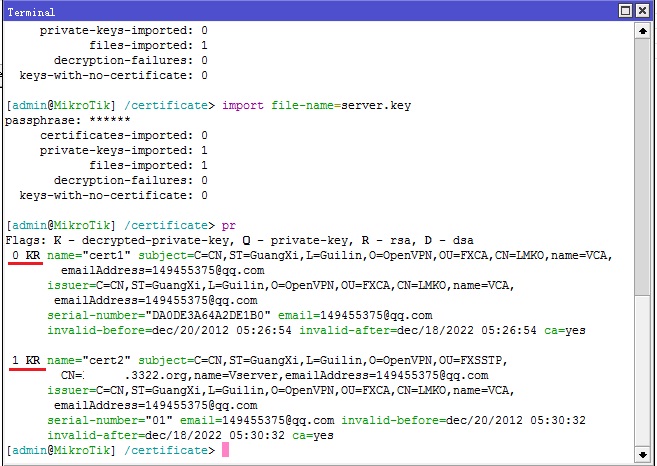
set 0 name=CA
set 1 name=Server
最后
set certificate=server
/interface sstp-server server
set verify-client-certificate=no #必须关掉 不然会出错误 还没弄明白怎么解决
set enabled=yes
然后建立VPN登陆帐号 记得要 伪装 VPN 的网段·~~~

好 到这服务器完成了 下面 是客户端了
导入ca证书 必须手动导入 在 运行 输入 "mmc" 打开后 选择 “文件” 找到 “添加/删除管理单元” 点击进入后 左边拉到最下
双击 “证书 ” 选择 “计算机账户” 然后“下一步” “完成” 再“确定”
点击“证书" 右击 “受信任的根证书颁发机构” 选择“所有任务” 再选“导入”
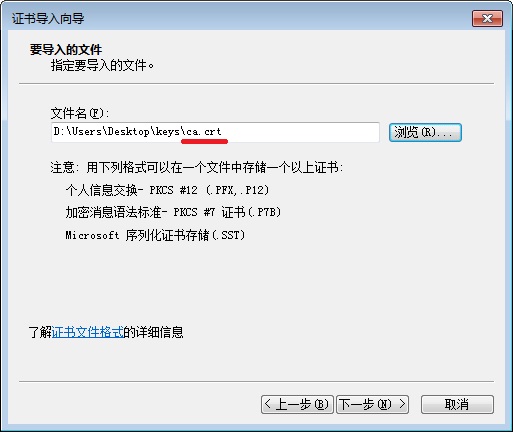
然后其它 默认 直到完成 就可以了
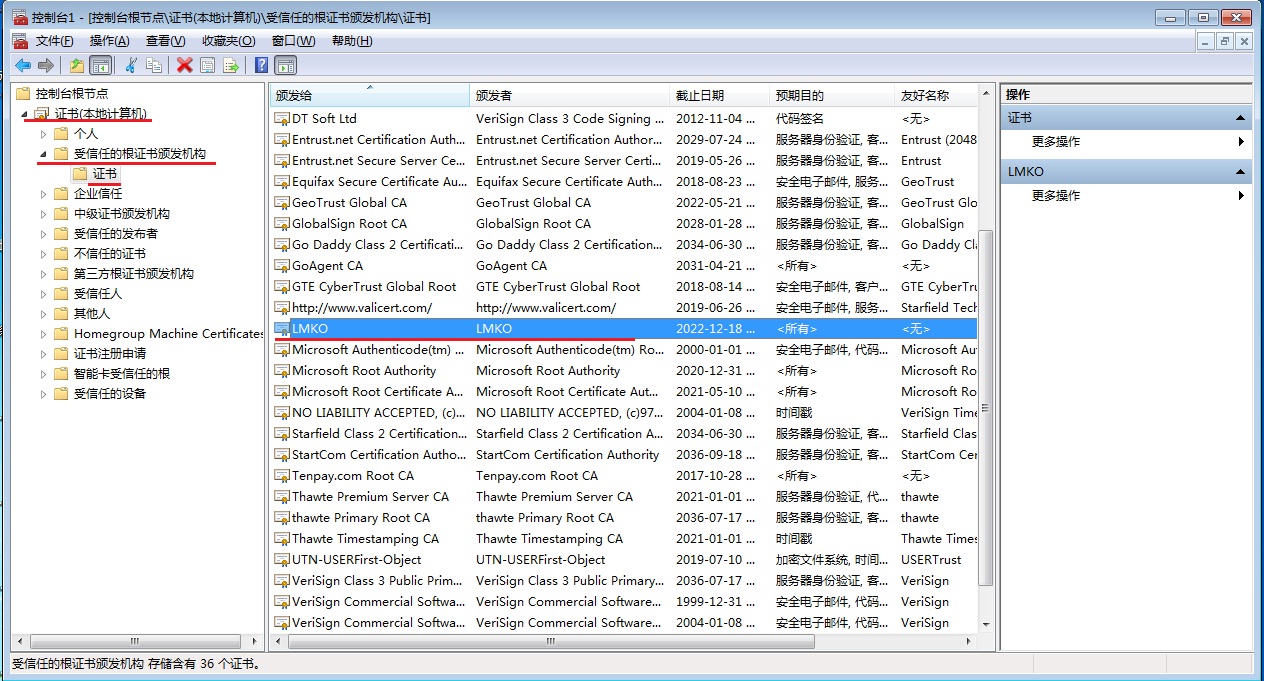
然后就是建立vpn连接 把vpn的类型选sstp 就ok了
路由表添加 192.168.1.0 你想访问的网络内网地址 172.168.25.11 SSTP服务器分配给你的地址
运行 cmd 或者 保存为bat
@route add 192.168.1.0 mask 255.255.255.0 172.168.25.11
@pause
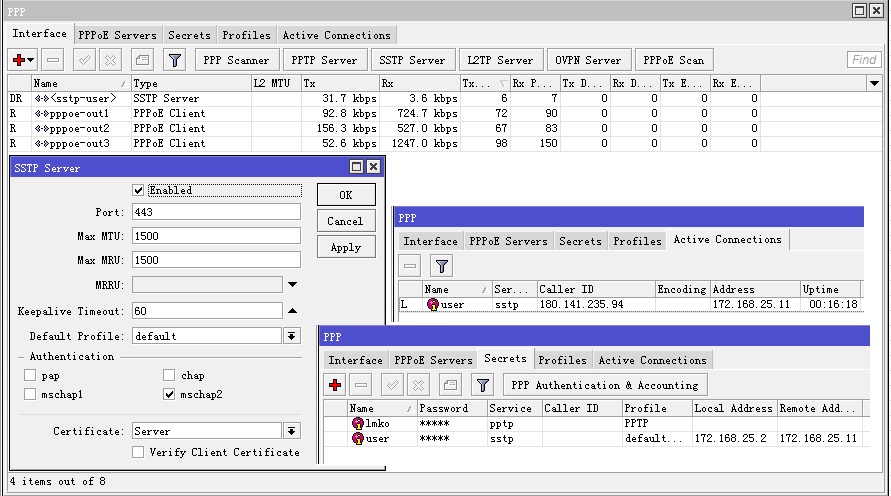
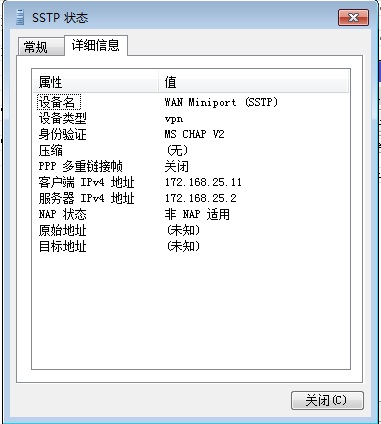
|
评分
-
查看全部评分
|

 |Archiver|手机版|小黑屋|软路由
( 渝ICP备15001194号-1|
|Archiver|手机版|小黑屋|软路由
( 渝ICP备15001194号-1|![]() 渝公网安备 50011602500124号 )
渝公网安备 50011602500124号 )